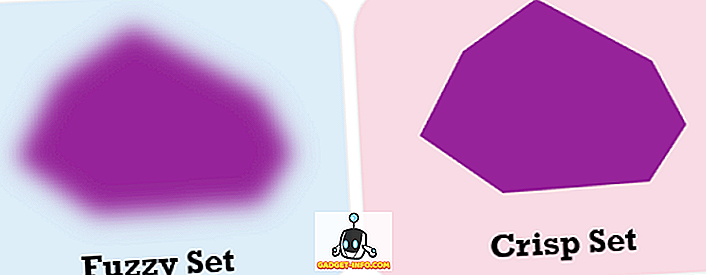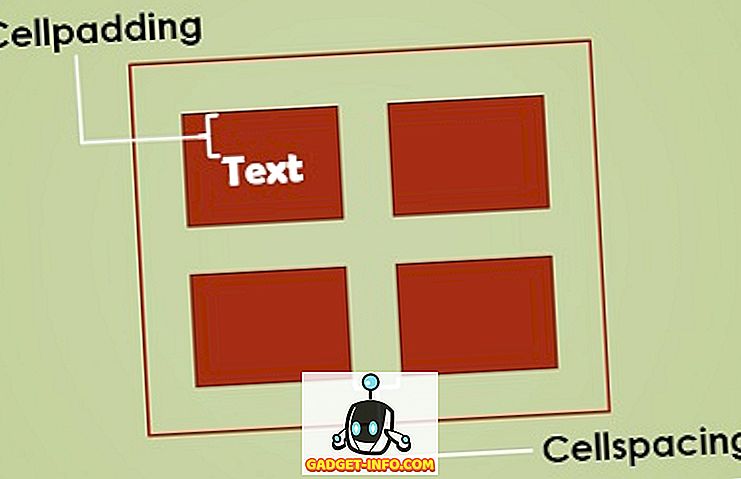Korzystam z Gmaila na iPhonie i iPadzie od dawna i mam go dokładnie tak, jak chcę. Kilku moich znajomych również ma konfigurację Gmaila, ale nie bardzo rozumieli, jak Gmail, IMAP i iOS współpracują przy zarządzaniu pocztą.
Jedno pytanie, które zawsze otrzymuję, to pytanie, co dzieje się, gdy usuwam wiadomość e-mail na iPadzie lub iPhonie? Czy e-mail zniknie na zawsze z serwera? Czy mogę go odzyskać, jeśli będę potrzebował? W tym artykule wyjaśnię dokładnie, jak Gmail i IMAP współpracują z iOS na iPadzie i iPhonie, aby zrozumieć, co się dzieje.
Zanim zaczniemy, chcę również wyjaśnić dwie metody, za pomocą których można uzyskać dostęp do Gmaila za pomocą iPhone'a lub iPada. Pierwszy sposób polega na skonfigurowaniu Gmaila w aplikacji Poczta, która jest zainstalowana na Twoim iPhonie / iPadzie. Innym sposobem jest pobranie oficjalnej aplikacji Gmail na iPhone'a i iPada. Wyniki usuwania wiadomości e-mail w obie strony są różne. Więc wyjaśnię to również.
Zapoznaj się z folderem pocztowym Gmaila
Pierwszą rzeczą, którą należy zrozumieć, jest folder Gmail All Mail . Zasadniczo jest to gigantyczny folder, który zawiera wszystkie wiadomości e-mail, niezależnie od tego, czy je otrzymałeś, czy wysłałeś lub jaką etykietę posiada. Oprócz spamu i wiadomości e-mail w koszu, zawiera wszystkie inne możliwe wiadomości e-mail na koncie Gmail.
Teraz, gdy przejdziesz do interfejsu internetowego Gmaila i usuniesz wiadomość e-mail, przejdzie ona do Kosza . Możesz także kliknąć ikonę folderu, która zarchiwizuje wiadomość e-mail, co oznacza, że zostanie po prostu przeniesiona do folderu Wszystkie.

Porozmawiajmy teraz o tym, jak wszystko działa, kiedy korzystasz z IMAP i dodajesz konto Gmail do iPhone'a lub iPada.
IMAP i usuwanie e-maili z Gmaila
Domyślnie, jeśli używasz aplikacji Poczta na iPhonie lub iPadzie i przesuwasz palcem, aby "usunąć" wiadomość e-mail lub dotknąć ikony kosza, wiadomość zostanie faktycznie zarchiwizowana. Widać, że po przesunięciu palcem po wiadomości e-mail wyświetlana jest ikona archiwum, która jest niebieskim polem.
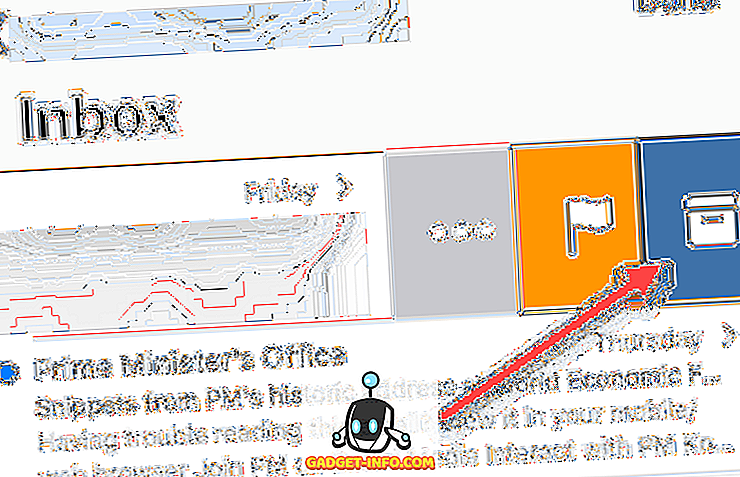
Oznacza to, że serwer zachowa kopię wiadomości e-mail w folderze All Mail i po prostu usunie ją ze skrzynki odbiorczej i wszelkich etykiet. Jest to ustawienie domyślne, ponieważ umożliwia odzyskanie wiadomości e-mail, jeśli później okaże się, że naprawdę jej potrzebujesz.
Jeśli jednak jest coś, co naprawdę chcesz usunąć całkowicie, musisz przejść do folderu All Mail w Gmailu i ręcznie usunąć go. Inną opcją jest przejście do Ustawień na iPhonie lub iPadzie i zmiana sposobu działania machnięcia. Przejdź do Ustawień, następnie dotknij Konta i hasła, a nie Poczta.
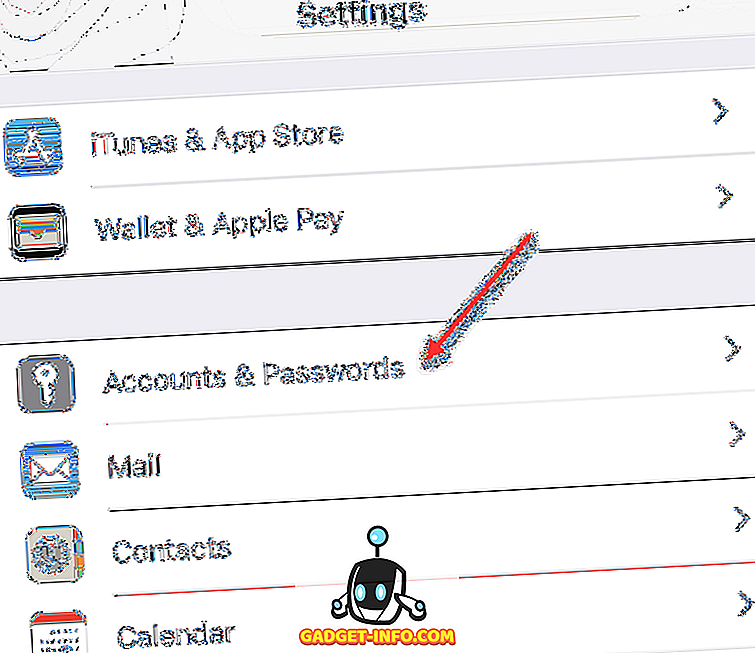
Następnie zobaczysz listę wszystkich kont dodanych do Twojego telefonu. Wybierz ten, który chcesz edytować. Warto zauważyć, że funkcja machnięcia może być zmieniana osobno dla każdego konta.
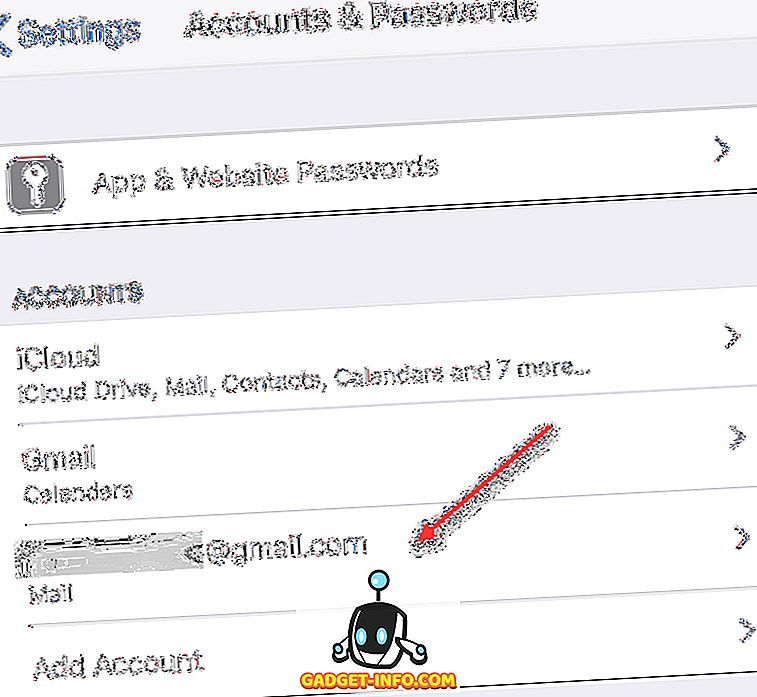
Powyżej wybrałem drugie konto Gmail, którego używam na moim iPhonie. Teraz masz opcje włączania i wyłączania poczty, kontaktów, kalendarzy lub notatek. Możesz zostawić te, jak jest na razie. Śmiało i dotknij linii konta w górę.
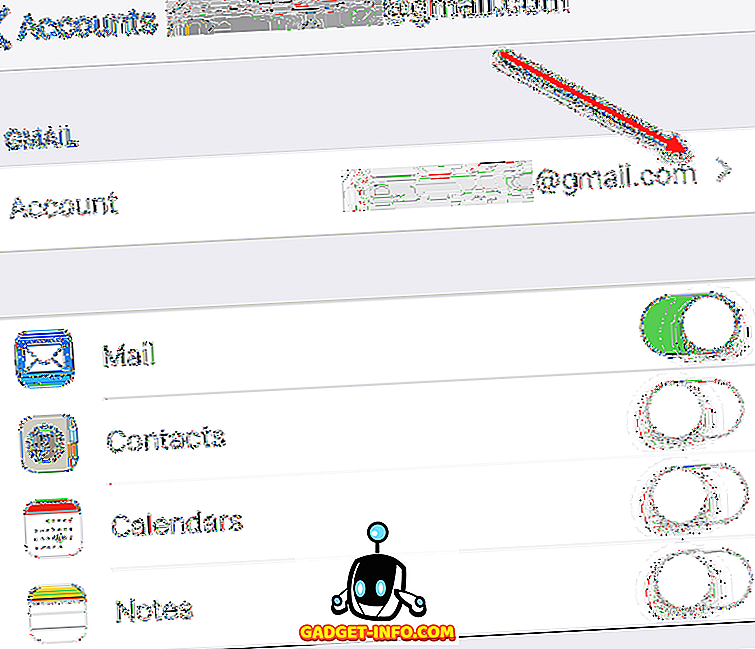
Teraz uzyskasz więcej informacji o koncie e-mail, ale musimy u dołu kliknąć Zaawansowane .
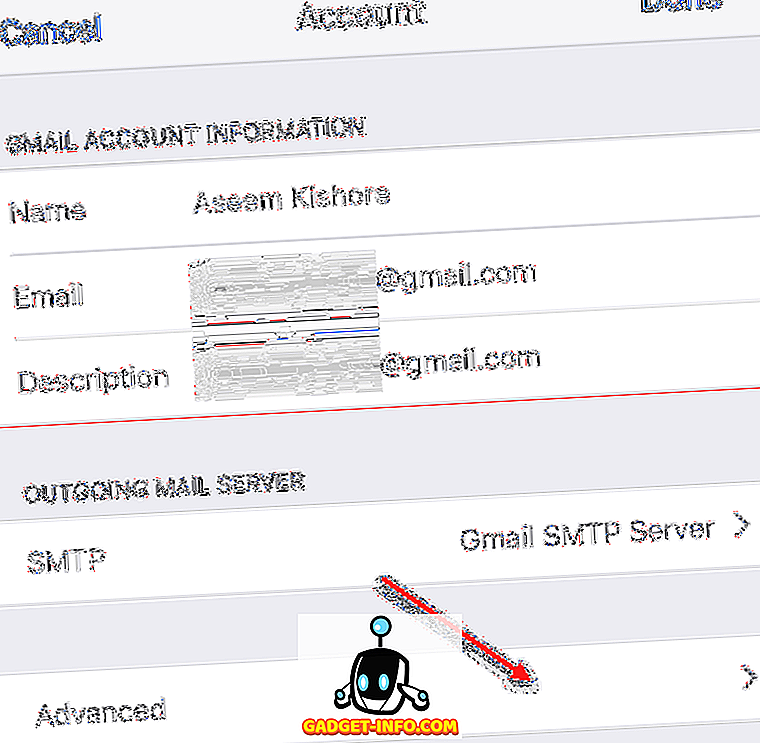
Na koniec, po tym wszystkim kliknięciu, przechodzimy do ekranu, na którym możemy faktycznie zmienić działanie machnięcia i jakie foldery będą używane dla Skasowanej skrzynki pocztowej i dla zarchiwizowanej skrzynki pocztowej.

Na dole, jeśli chcesz, aby wiadomość e-mail była przesyłana do usuniętej skrzynki pocztowej, po prostu dotknij jej zamiast skrzynki pocztowej archiwum. U góry możesz wybrać, który folder w Gmailu będzie odpowiadał folderowi wskazanemu w aplikacji Poczta. Domyślnie skasowana skrzynka trafi do folderu Kosz Gmaila, a skrzynka pocztowa Archiwum zostanie przeniesiona do folderu Poczta Gmaila .
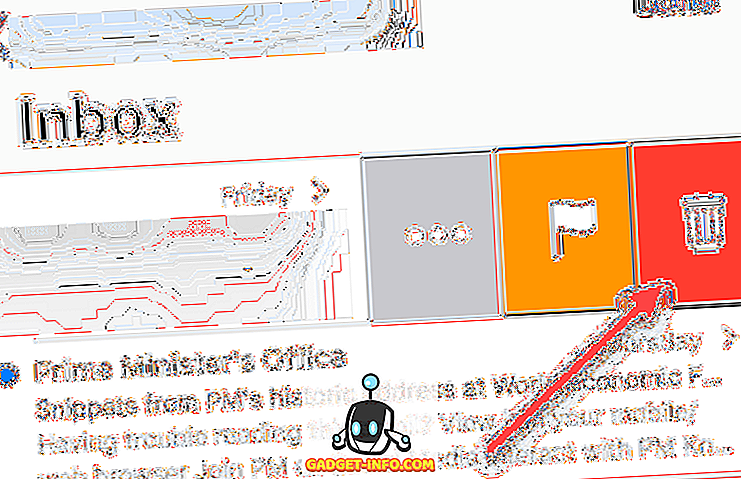
Teraz po przesunięciu zostanie przeniesiony do folderu Kosz, a zobaczysz, że ikona zmieniła się również w kosz. To trochę jak folder kosza na komputerze. Nadal możesz odzyskać wiadomości e-mail z folderu na śmieci, ale masz tylko 30 dni. Następnie wszystko starsze niż 30 dni zostanie trwale usunięte. Ponownie, będziesz musiał ręcznie przejść do folderu Kosz, aby usunąć go na zawsze, jeśli chcesz, aby zniknął szybciej niż 30 dni.
Aplikacja Gmail na iPhone'a / iPada
Na koniec, jeśli masz zainstalowaną aplikację Gmail na iPhonie lub iPadzie, działa ona tak samo, jak podczas odwiedzania Gmaila w przeglądarce. Kliknięcie ikony Kosz spowoduje wysłanie wiadomości e-mail do folderu Kosz na serwerze.
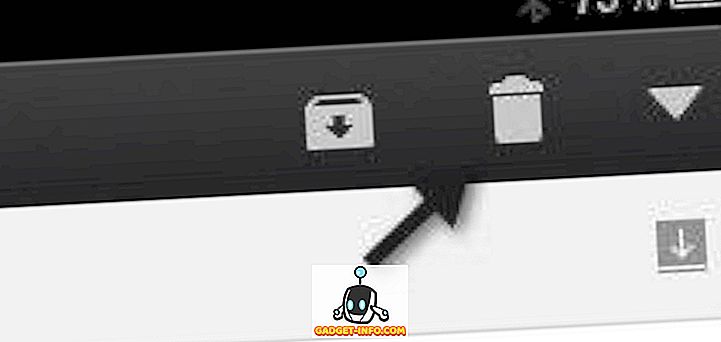
Miejmy nadzieję, że wyjaśnia, w jaki sposób usuwanie wiadomości e-mail, tylko nasz iPhone i iPad wpłynie na pocztę elektroniczną na serwerze. Pamiętaj, że dotyczy to protokołu IMAP. Jeśli korzystasz z protokołu POP, usunięcie wiadomości spowoduje jej usunięcie tylko lokalnie, a nie na serwerze. Najlepiej używać protokołu IMAP, a obsługuje go większość klientów poczty e-mail i serwerów pocztowych. Sprawdź mój post na temat konfiguracji Gmaila w Outlooku. Cieszyć się!